Verwenden Sie Format übertragen, um schnell die gleiche Formatierung wie Farbe, Schriftschnitt und Schriftgrad oder Rahmenformat auf mehrere Text- oder Grafikteile anzuwenden. Mit "Format übertragen" können Sie die gesamte Formatierung aus einem Objekt kopieren und auf ein anderes Objekt anwenden – sie können sich dies als Kopieren und Einfügen für die Formatierung vorstellen.
-
Markieren Sie den Text oder die Grafik mit der zu kopierenden Formatierung.
-
Wählen Sie auf der Registerkarte Start in der Gruppe Zwischenablage

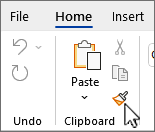
-
Der Cursor ändert sich in ein

-
Verwenden Sie den Pinsel, um die Formatierung auf markierten Text oder eine Grafik zu übertragen. Das funktioniert nur einmal. Um das Format der Mehrfachauswahl in Ihrem Dokument zu ändern, müssen Sie zuerst auf

Tipp: Verwenden Sie ALT+STRG+C , um ein Format zu kopieren, und ALT+STRG+V, um ein Format einzufügen. Während der Cursor nicht in einen Pinsel wechselt, können Sie wiederholt Text auswählen und Formatierungen ohne erneutes Kopieren in mehrere Bereiche einfügen.
-
Drücken Sie ESC, um die Formatierung zu beenden.
Hinweise:
-
Wenn eine Textformatierung kopiert werden soll, markieren Sie einen Abschnitt eines Absatzes. Wenn Sie Text- und Absatzformatierung kopieren möchten, markieren Sie den gesamten Absatz einschließlich der Absatzmarke.
-
Für Grafiken funktioniert Format Übertragen am besten mit Zeichnungsobjekten, z. B. AutoFormen. Sie können aber auch das Format eines Bilds (wie den Rahmen) kopieren.










